有时,Excel表格在传阅的过程中,我们希望可以锁定内容不被修改。
要怎么实现呢?一起来看看吧!
操作步骤:
①选中要锁定的单元格,比如我们选中C列

②鼠标右击选择“设置单元格格式”

③点击“保护”标签,勾选“锁定”

④点击“审阅”选项卡,点击“保护工作表”

⑤在弹出的窗口设置密码-确定;再次输入密码-确定。

至此,C列内容就被锁定无法修改啦!
测试一下,在C列任意单元格输入内容,均提示“被保护的单元格不支持此功能”。
学会了吗?快去试一下吧!
关注我,每天分享一个小技巧~
,有时,Excel表格在传阅的过程中,我们希望可以锁定内容不被修改。
要怎么实现呢?一起来看看吧!
操作步骤:
①选中要锁定的单元格,比如我们选中C列

②鼠标右击选择“设置单元格格式”

③点击“保护”标签,勾选“锁定”

④点击“审阅”选项卡,点击“保护工作表”

⑤在弹出的窗口设置密码-确定;再次输入密码-确定。

至此,C列内容就被锁定无法修改啦!
测试一下,在C列任意单元格输入内容,均提示“被保护的单元格不支持此功能”。
学会了吗?快去试一下吧!
关注我,每天分享一个小技巧~
,

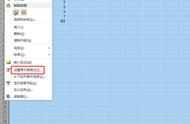





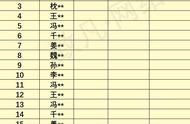







Copyright © 2018 - 2021 www.yd166.com., All Rights Reserved.